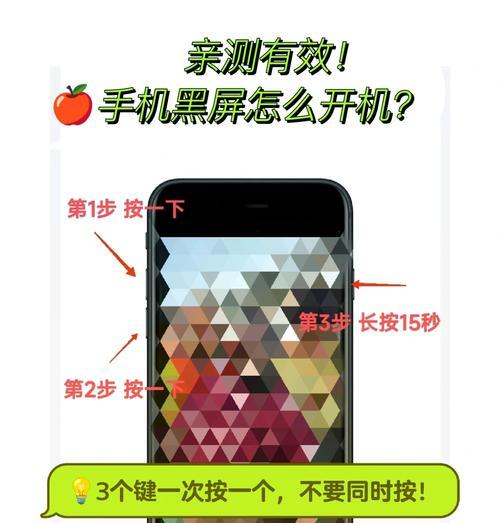在数字化时代,手机和电脑作为我们日常工作和生活的重要组成部分,经常需要进行数据交换和处理。然而,在通过数据线或者无线方式连接电脑时,偶尔会出现手机屏幕黑屏的情况,这不仅影响了数据传输还可能导致用户误以为设备出现了硬件故障。本文将深入探讨手机与电脑连接时黑屏问题的可能原因和有效解决方法,并提供一系列实用技巧以帮助用户顺利解决问题。
一、连接方式导致的黑屏问题
1.1数据线连接问题
在使用数据线连接手机和电脑时,连接不稳定或数据线损坏是最常见的原因之一。数据线的物理损坏或接口处的接触不良可能导致电脑无法正常识别手机,从而出现黑屏现象。
解决方案:
首先检查数据线是否有明显的损坏,如有请更换新的数据线。
确认数据线与手机和电脑的连接是否牢固。
尝试使用其他电脑或安卓手机测试数据线是否正常工作。
1.2无线连接导致黑屏问题
无线传输例如通过Wi-Fi或蓝牙连接手机和电脑,虽然便捷但可能出现由于软件不兼容或驱动程序问题而造成黑屏。
解决方案:
检查和更新电脑和手机的蓝牙或WiFi驱动程序。
确保手机和电脑的WiFi或蓝牙设置正确且相互兼容。
重启手机和电脑以清除可能存在的临时软件错误。
二、操作系统兼容性问题
2.1不同操作系统间的兼容性
不同的操作系统(如Windows、macOS、Android等)可能因为系统之间的兼容性问题导致黑屏。某些特定版本的Windows系统可能无法与最新版的Android手机兼容。
解决方案:
确保操作系统和手机的软件都更新至最新版本。
如果使用第三方软件如iTunes、AndroidFileTransfer等,确保版本兼容性。
查看相关硬件或软件的官方支持页面,获取最新的兼容性信息。
三、手机系统设置问题
3.1USB调试与电脑连接设置
手机的USB调试是连接到电脑时必须正确配置的选项,若设置不当也会导致黑屏。
解决方案:
进入手机的“开发者选项”开启USB调试。
根据需要选择不同的USB配置,如“仅充电”、“文件传输”或“MTP模式”进行传输。
四、硬件故障的可能性
4.1检查手机硬件状态
在排除了连接方式和软件问题后,硬件故障有可能也是导致黑屏的原因。特别是含有多个硬件功能模块的手机,其内部连接或接口可能出现故障。
解决方案:
检查手机是否长期处于高温或过载使用状态。
尝试在手机关机状态下重新启动,看是否能正常连接。
若问题依旧,建议联系专业维修人员进行检查或寻求官方售后服务。
五、实用技巧
5.1使用云服务传输数据
当遇到连接问题时,可以考虑使用云服务作为数据传输的替代方案,如GoogleDrive、iCloud等。
5.2使用专业数据传输软件
除系统自带的连接方式外,市面上有多种第三方数据传输软件,如SHAREit、Xender等,这些软件可以提供更稳定的连接和多种便捷的功能。
六、
手机与电脑连接时出现黑屏问题可能由多种因素导致,包括连接方式、操作系统兼容性、手机系统设置以及潜在的硬件故障等。通过上述步骤,用户可以系统地排查并解决大部分常见问题。同时,利用云服务和专业软件也是有效的辅助手段。综上所述,无论是技术小白还是资深玩家,只要按照正确的方法操作,大部分连接问题都能得到妥善处理。